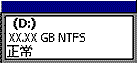マニュアルセットアップを始める前にここで説明する注意事項をよく読んでください。
[ライセンス認証の手続きについて]
バックアップCD-ROMを使用する場合、ライセンス認証済みの状態でインストールされます。その他のOS CD-ROMを使用する場合、Windows Server 2003 x64 Editionsのライセンス認証の手続きを行う際に使用するプロダクトキーは、Windows Server 2003 x64 Editionsに含まれるプロダクトIDの記載されたCOAラベルと一致させる必要があります。
| |
|
[EXPRESSBUILDERがサポートしているオプションボード]
● EXPRESSBUILDERにてOSのインストールをサポートしているボード
| − | SATA HostRAID(I/Oボード上のコントローラを使用) |
● その他のオプション
| − | N8103-75 SCSIコントローラ |
|
| − | N8103-95 SCSIコントローラ |
[システムのアップデートについて]
本体のシステム構成を変更したときは、必ず本体に添付の「EXPRESSBUILDER」CD-ROMを使って、システムをアップデートしてください。[ディスク構成について]
ディスク領域に、「EISA構成」と表示された領域が存在する場合があります。構成情報やユーティリティを保存するための保守用パーティションです。削除しないでください。 |
[ダイナミックディスクへの再インストールについて]
| ダイナミックディスクにアップグレードしたハードディスクドライブに再インストールする際、OSをインストールするパーティション以外にパーティションが存在し、そのパーティションを残したい場合は、次の点について注意してください。 |
|
| ● | OSをインストールするパーティションには、前にOSをインストールしていたパーティションを選択してください。 |
| ● | OSパーティションのフォーマットについては、「現在のファイルシステムをそのまま使用(変更なし)」を選択してください。 |
[MO装置について]
インストール時にMO装置を接続したままファイルシステムをNTFSに設定するとファイルシステムが正しく変換されない場合があります。ファイルシステムが正しく変換されなかった場合は、MO装置を外してインストールを最初からやり直してください。[DAT等のメディアについて]
セットアップでは、DAT等のインストールに不要なメディアはセットしないでください。[作成するパーティションサイズについて]
システムをインストールするパーティションのサイズは、次の計算式から求めることができます。| インストールに必要なサイズ + ページングファイルサイズ + ダンプファイルサイズ + アプリケーションサイズ | |||
| インストールに必要なサイズ | = | 4100MB | |
| ページングファイルサイズ(推奨) | = | 搭載メモリサイズ × 1.5 | |
| ダンプファイルサイズ | = | 搭載メモリサイズ + 1MB | |
| アプリケーションサイズ | = | 任意 | |
| |
|
例えば、搭載メモリサイズが512MBの場合、パーティションサイズは、前述の計算方法から
| 4100MB + (512MB × 1.5) + (512MB + 1MB) + アプリケーションサイズ = 5381MB + アプリケーションサイズ |
となります。
システムをインストールするパーティションサイズが「インストールに必要なサイズ + ページングファイルサイズ」より小さい場合はパーティションサイズを大きくするか、ディスクを増設してください。
ダンプファイルサイズを確保できない場合は、次のように複数のディスクに割り当てることで解決できます。
| 1. | 「インストールに必要なサイズ + ページングファイルサイズ」を設定する。 |
| 2. | 「障害処理のためのセットアップ」を参照して、デバッグ情報(ダンプファイルサイズ分)を別のディスクに書き込むように設定する。 ダンプファイルサイズを書き込めるスペースがディスクにない場合は「インストールに必要なサイズ+ページングファイルサイズ」でインストール後、新しいディスクを増設してください。 |
[マニュアルインストールについて]
インストール作業中に[ハードウェアのインストール/ソフトウェアのインストール]のポップアップが2回表示されますが、システムの動作上、問題ありません。すべて[はい]をクリックして続行してください。
以降は、メッセージに従ってインストール作業を続けてください。